Wakati mwingine tunataka kuangalia jinsi hii au programu hiyo itafanya kazi kwenye smartphone au kompyuta kibao, ambayo hatuna mkono. Ili kufanya hivyo, tunaweza kutumia mpango wa emulator ya kifaa cha BlueStacks kwa kompyuta zinazoendesha Windows au MacOS.

Muhimu
- - PC / laptop na Windows au MacOS;
- - Programu ya BlueStacks.
Maagizo
Hatua ya 1
BlueStacks hukuruhusu kuendesha programu za Android kwenye kompyuta ya Windows au MacOS.
- Ipakue kwenye kompyuta yako kutoka kwa wavuti https://www.bluestacks.com/ kwa mfumo unaolingana.
- Baada ya kufunga na kuendesha programu, bonyeza kitufe cha Mipangilio.
Hatua ya 2
Katika mipangilio ya kushoto kutoka kwenye orodha, chagua Akaunti.
- Kwenye kona ya juu kulia, bonyeza kitufe cha Ongeza Akaunti
- Katika dirisha linaloonekana, chagua barua ya Google ili unganishe baadaye kwenye duka la Google Play.
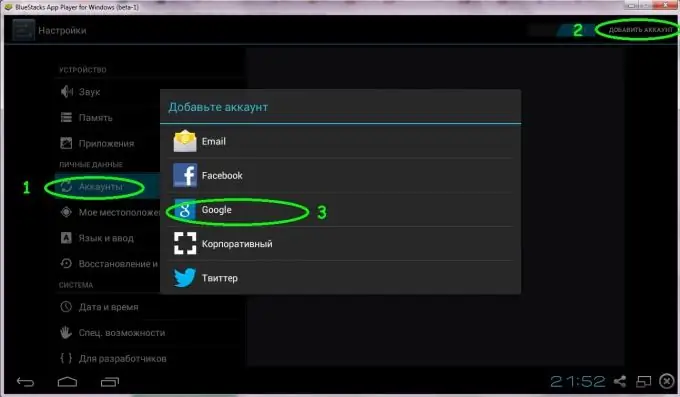
Hatua ya 3
Katika dirisha linalofuata linaloonekana, bonyeza kitufe kilichopo ikiwa una barua ya Google.
Ikiwa sivyo, Mpya.
Kisha fuata vidokezo vya programu.
Hatua ya 4
Kuanzisha lugha za kuingiza kwa kibodi, lazima:
- bonyeza kitufe cha Mipangilio
- chagua lugha za Kuingiza
- ondoa alama kwenye mstari wa lugha ya Mfumo
- ongeza kibodi mpya ikiwa ni lazima.
- kurudi kwenye menyu iliyotangulia, bonyeza mshale kwenye kona ya chini kushoto.
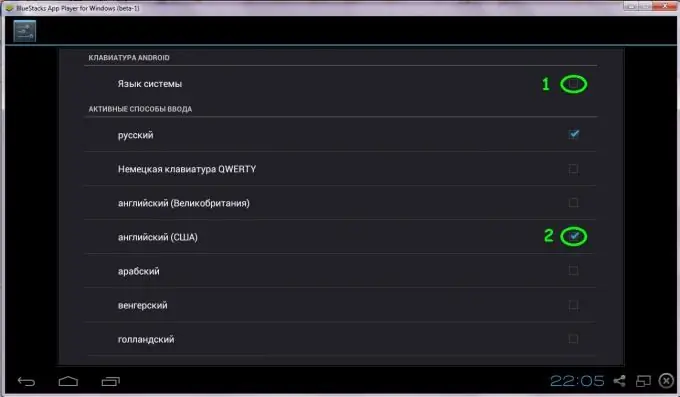
Hatua ya 5
Ili kubadilisha lugha ya kuingiza, gusa kwenye kibodi karibu na saa.
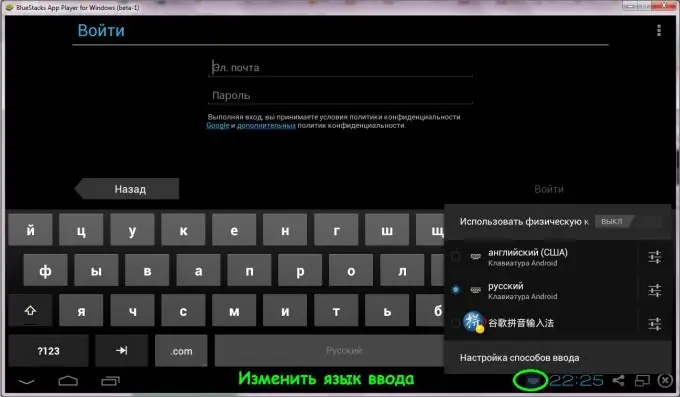
Hatua ya 6
Hali kamili ya skrini.
- kwa watumiaji wa Windows, ili kupanua BlueStacks kwa skrini kamili au kuiondoa, bonyeza kitufe cha F11
- bonyeza kwenye ikoni ya mstatili mbili chini ya skrini.
Hatua ya 7
Baada ya kuunganisha kwenye akaunti yako, ruka kuanzisha maelezo ya kadi yako ya mkopo kwa kubofya kitufe cha Sio Sasa.
- Ikiwa unahitaji nakala rudufu ya simu halisi au kompyuta kibao, kisha acha alama ya kuangalia mbele ya kiingilio kinachofanana.
- Bonyeza kitufe kinachofuata.
Akaunti yetu imewekwa.
Hatua ya 8
- Toka kwenye menyu ya mipangilio kwa kubonyeza mshale chini kushoto mwa skrini.
- Bonyeza kitufe cha Utafutaji.
- Ikiwa dirisha la "Usanidi wa wakati mmoja" linaonekana, bonyeza kitufe cha Endelea.
- Dirisha litaonekana kusawazisha simu / kompyuta kibao halisi na kompyuta. Bonyeza Endelea.
- Ifuatayo, dirisha la kuingia kwenye akaunti ya Google litafunguliwa. Tunaingiza nywila kwa hiyo.
- Baada ya kuingia, tunaona kwenye mstari wa juu Ongeza simu (Ongeza simu). Bonyeza juu yake.
- Bonyeza kitufe cha Twende!
Hatua ya 9
Tunapata dirisha la kuingia la Google Play.
Tunakubali masharti ya matumizi yake. Ikiwa hatutaki kupokea kijarida, basi ondoa alama kwenye sanduku kwanza.
Hatua ya 10
Kusakinisha programu.
Kwa mfano wa kuangalia operesheni ya mtandao wa rununu "Ubao wa MTS", tutaweka programu ya MTS TV.
Ili kufanya hivyo, tunahitaji kadi ya SIM kutoka MTS na chaguo la "kibao cha MTS" limeunganishwa na modem ya usb kwa kadi za SIM.
- Bonyeza kitufe cha Utafutaji kwenye kona ya juu kushoto.
- Katika mstari wa swala, tunaandika MTS TV.
- Bonyeza kitufe Tafuta Cheza kwa MTS TV.
- Tunabofya kwenye programu iliyopatikana.
- Bonyeza Sakinisha na Kubali.
Programu ya MTS TV sasa imewekwa kwenye kifaa halisi.
Hatua ya 11
Uzinduzi wa maombi.
- Mara tu baada ya kusanikisha programu, kitufe cha Fungua kitaonekana kona ya juu kulia.
- Tunasisitiza.
- Tunakubali sheria na masharti ya matumizi.
- Tunaunganisha modem na SIM kadi ya kibao ya MTS kwenye kompyuta na kuangalia utendaji wa programu.






